غیر فعال سازی Directory Browsing
یکی از مواردی مهمی که بایستی برای افزایش امنیت سایت وردپرس خود به آن توجه کنید، غیر فعال سازی Directory Browsing می باشد. در صورتیکه این حالت در هاست شما فعال بوده باشد هکرها به راحتی می توانند به محتوای برخی از قسمت های سایت شما دسترسی داشته و آن ها را مشاهده نمایند. فعال یا غیرفعال بودن این ویژگی به صورت پیش فرض توسط هاست انجام می شود، از این رو در هاست مخصوص وردپرس این مورد بصورت پیش فرض و جهت ارتقا امنیت سایت وردپرس غیرفعال می باشد.
معرفی Directory Browsing در وردپرس
وردپرس دارای فایل ها و پوشه های متعددی می باشد. که هر کدام از آن ها کار خاصی را برای این سیستم انجام می دهند. در وردپرس اطلاعاتی که توسط کاربر به سایت اضافه می شود. مانند قالب، افزونه و یا فایل های آپلودی در پوشه و مسیر wp-content قرار می گیرند.
اگر قابلیت Directory Browsing توسط هاست شما فعال بوده باشد. سایر افراد به راحتی می توانند لیست فایل ها و پوشه هایی که شما در سایت خود آپلود کردید. را مشاهده نمایند و این مورد از لحاظ امنیتی بسیار مهم می باشد که بایستی به آن توجه نمود.
پس اکنون متوجه شدید که Directory Browsing به معنی نمایش فایل ها و پوشه های وردپرس برای کاربران می باشد. و برای جلوگیری از هک شدن سایت وردپرس پیشنهاد می شود. این قابلیت را در هاست خود غیرفعال نمایید، در ادامه با نحوه اینکار آشنا خواهیم شد.

شاید بپرسید نمایش فایل ها و پوشه های وردپرس به کاربران چگونه باعث آسیب به سایت و یا هک شدن آن می شود؟
در پاسخ بایستی گفته شود که وقتی کاربران بتوانند محتوای سایت شما را مشاهده نمایند. متوجه می شوند که شما از چه نوع فایل هایی در سایت خود استفاده کردید. و برای سایت هایی که فایل دانلودی ارایه می کنند به راحتی فایل های آن ها قابل دانلود خواهد بود.
همچنین وقتی قابلیت Directory Browsing تنظیم نشده باشد هکرها می توانند قالب و افزونه های شما را تا حدودی مشاهده کنند. و اگر باگی در آن ها وجود داشته باشد راحت تر می توانند به سایت شما آسیب بزنند.
بررسی فعال و یا غیرفعال بودن Directory Browsing در سایت شما
بررسی این مورد نیاز به کار خاصی ندارد و کافیست. برای تست آن آدرس سایت خود را به این شکل siteaddress.com/wp-content/uploads در مرورگر وارد نمایید. توجه کنید که بجای عبارت siteaddress.com بایستی آدرس سایت خود را وارد کنید. بعد از این کار اگر مانند تصویر بالا لیست فایل ها و یا پوشه های سایت خود را مشاهده کردید. به این معنی است که Directory Browsing برای شما فعال می باشد که بایستی آن را غیرفعال نمایید.
اگر این قابلیت در هاست شما غیرفعال بوده باشد. با زدن آدرس فوق در مرورگر خود با خطای 403 و یا پیغام Forbidden مواجه خواهید شد. و دیگر نیازی به انجام کار خاصی نمی باشد.
نحوه غیرفعال کردن Directory Browsing در هاست سی پنل
اگر هاست شما از نوع سی پنل است کافیست وارد محیط آن شوید. از بخش Advanced روی گزینه Indexes کلیک نمایید تا بتوانید. هر کدام از پوشه های هاست خود را جهت غیرفعال کردن این حالت مشاهده و تنظیم نمایید.

با کلیک روی گزینه Indexes به صفحه جدیدی هدایت می شوید. که در آن لیست کلیه پوشه ها و دایرکتوری های موجود روی هاستتان را مشاهده خواهید کرد. اکنون بایستی پوشه ای که می خواهید Directory Browsing را در آن غیرفعال نمایید. را پیدا کرده و روی گزینه Edit کلیک نمایید. اگر شما یک سایت روی هاست خود دارید بایستی پوشه public_html را Edit نمایید.

غیر فعال سازی Directory Browsing
در صفحه باز شده شما بایستی گزینه No Indexing را جهت غیرفعال کردن نمایش لیست فایل ها و پوشه ها در سایت خود انتخاب نمایید. و سپس جهت ذخیره سازی روی گزینه Save کلیک کنید. با اینکار این قابلیت برای این پوشه و سایر پوشه های زیر مجموعه آن به صورت خودکار غیرفعال خواهد شد.

غیر فعال سازی Directory Browsing
غیرفعال کردن نمایش لیست فایل ها و پوشه ها در هاست دایرکت ادمین
اگر هاست شما از نوع دایرکت ادمین است برای غیرفعال سازی این مورد بایستی وارد پوشه public_html هاست خود شوید و فایل htaccess را پیدا کرده و آن را ویرایش نمایید و سپس کد زیر را به انتهای این فایل اضافه نموده و آن را ذخیره کنید.
![]()
اکنون برای بررسی این مورد مانند قبل آدرس سایت خود را به این شکل siteaddress.com/wp-content/uploads وارد نموده و اگر با خطای 403 یا پیغام Forbidden مواجه شدید به این معنی است که تنظیمات بخوبی اعمال شده است.
جمع بندی آموزش غیرفعال Directory Browsing
انجام اقدامات پیشگیرانه همواره توصیه می شود . سایت شما را از آسیب های امنیتی تا حدود زیادی محافظت می کند. امیدواریم این آموزش نیز برای شما مفید بوده و اطلاعات شما را افزایش داده باشد. اگر سوال یا موردی بود می توانید در دیدگاه های این آموزش درج نمایید تا به شما پاسخ دهیم.
همچنین در خدمات افزایش امنیت سایت های وردپرس که توسط کانفیگ وردپرس ارایه می شود. این مورد و بسیاری ماژول امنیتی دیگر روی سایت شما فعال می شود تا امنیت سایت شما تا حد بسیار زیادی ارتقا یابد.
میتوانید برای اطلاعات بیشتر مقالات زیر را مطالعه کنید.
آموزش غیرفعال کردن بازیابی رمز عبور در وردپرس






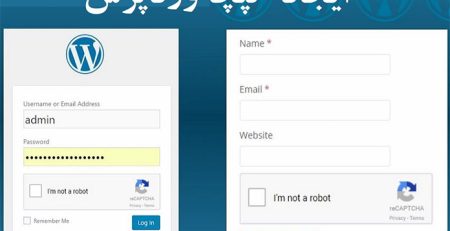



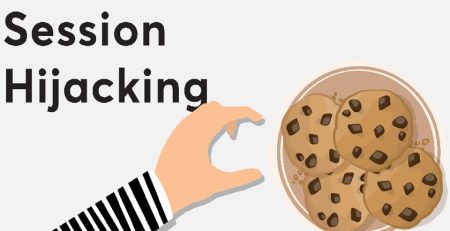

دیدگاهتان را بنویسید